首页 > Google Chrome下载安装后如何启用自动表单填写
Google Chrome下载安装后如何启用自动表单填写
来源:Chrome浏览器官网时间:2025-07-09
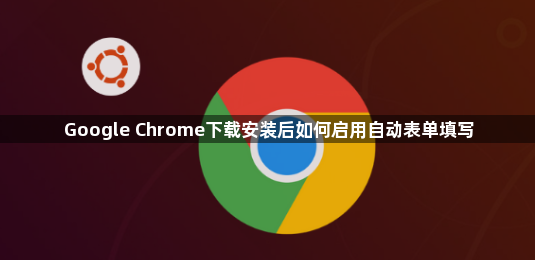
1. 进入设置页面:打开Chrome浏览器,点击右上角的三个垂直点(更多选项),在下拉菜单中选择“设置”,也可在地址栏输入`chrome://settings/`后按回车键直接打开设置页面。
2. 找到自动填充选项:在设置页面的左侧菜单中,点击“自动填充”,这里展示了所有与自动填充相关的选项。
3. 启用自动填充功能:勾选“启用自动填充功能”的复选框,此时Chrome的自动填充功能被激活,系统会提示“已开启自动填充功能”。当访问网页表单时,Chrome将根据已保存的信息自动填充相关内容。
4. 管理自动填充内容:点击“管理自动填充设置”,可添加和管理Chrome保存的不同类别的信息,如地址、信用卡等。点击“添加新地址”和“添加新信用卡”来预设这些数据,确保它们是完全加密的,可以放心使用。完成设置后,点击“确定”保存设置。
5. 设置密码管理器(可选):若需自动填充密码,可在“自动填充”页面中勾选“密码管理器”。此后,Chrome会询问是否记住新网站的密码,选择“是”即可保存。下次访问该网站时,Chrome将自动填充用户名和密码。
6. 同步数据(可选):登录Google账号(点击右上角头像),进入“同步与Google服务”页面,勾选“自动填充”选项,确保多设备间表单数据一致,如在手机和电脑端共享密码。
